Markdown 教程-制作Markdown模板

Markdown模板的制作有助于标准化文档格式,提高写作效率,特别是在团队环境中。本指南将深入探讨如何创建、使用和维护Markdown模板。
明确模板的目的和范围
制作模板前,首先要确定其用途和目标用户。不同的应用场景将对模板的结构和内容有不同的要求。
场景分析:
- 例如,如果模板用于技术文档,它可能需要包含代码示例、安装指南等部分。
- 对于会议记录,可能需要时间、参与者、议程、讨论点和行动计划等节。
目标用户考虑:
- 考虑模板的最终用户,例如,技术人员可能需要不同于市场团队的模板。
- 用户的Markdown熟练程度也会影响模板的复杂性和详细程度。
设计模板结构
基于模板的用途,创建一个清晰、逻辑性强的结构。
基础结构:
- 标题、子标题:用于组织文档的不同部分。
- 列表、子列表:用于枚举项目、步骤或功能。
- 代码块:技术文档中用于展示代码或命令。
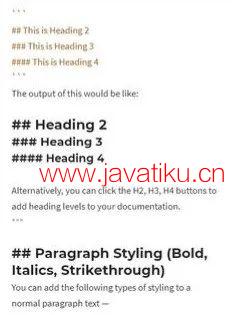
高级元素:
- 表格:用于展示数据、对比信息。
- 链接:指向相关资源或参考文献。
- 图片:增加视觉元素,解释复杂概念。

使用占位符和指引
模板中应包含占位符和注释,指导用户如何填充内容。
占位符应用:
- 使用明显的标记,如[在此输入标题],指示填写位置。
- 为不同部分提供具体的例子或提示,如[描述安装步骤]。
注释与说明:
- 在模板中添加注释,提供填写指南或格式说明。
- 例如,使用Markdown的注释语法<!-- 注释 -->来隐藏辅助性文本。
保持通用性和灵活性
考虑到不同用户的需求可能各异,模板应足够灵活,以适应多种情况。
通用性设计:
- 确保模板可以涵盖广泛的使用场景,避免过于具体的内容。
- 提供足够的空间和灵活性,让用户根据自己的需要进行调整。
灵活性实现:
- 允许用户根据实际情况添加或删除模板中的某些部分。
- 提供可选的部分或变体,以适应不同的需求。
创建具体模板示例
以技术文档模板为例,展示如何构建实际模板。
# [文档标题]
## 简介
[在此处提供文档的简短介绍和背景信息]
## 功能概述
- [功能1描述]
- [功能2描述]
## 安装指南
1. [第一步]
2. [第二步]
## 使用方法
### 子功能1
[描述子功能的使用方法]
### 子功能2
[描述子功能的使用方法]
## 常见问题
- **问题1**:[回答]
- **问题2**:[回答]
## 参考链接
- [链接1描述](链接地址)
- [链接2描述](链接地址)
<!-- 可根据需要添加或删除上述各部分 -->模板的测试与改进
在实际应用中测试模板,收集反馈,进行必要的调整。
测试与反馈:
- 在不同场景下使用模板,观察其适用性和用户的易用性。
- 收集使用者的反馈,特别注意对于模板中不明确或多余部分的反馈。
持续改进:
- 根据收到的反馈定期更新和改进模板。
- 考虑添加新的节或元素以满足日益发展的需求。
分享和维护
确保模板的广泛可用性和持续维护。
分享与协作:
- 将模板分享给团队成员或在社区中发布,以便他人可以使用和提供反馈。
- 鼓励团队成员为模板的改进提出建议。
定期维护:
- 定期审查模板,确保它们与当前的最佳实践保持一致。
- 随着Markdown工具和环境的发展,更新模板以反映新的功能和标准。
制作Markdown模板是一个动态过程,需要考虑用户的需求、反馈以及内容的适用性。一个好的模板不仅能提高写作效率,还能确保文档的一致性和质量。通过不断的测试、反馈和改进,Markdown模板可以成为团队协作和文档管理的有力工具。



